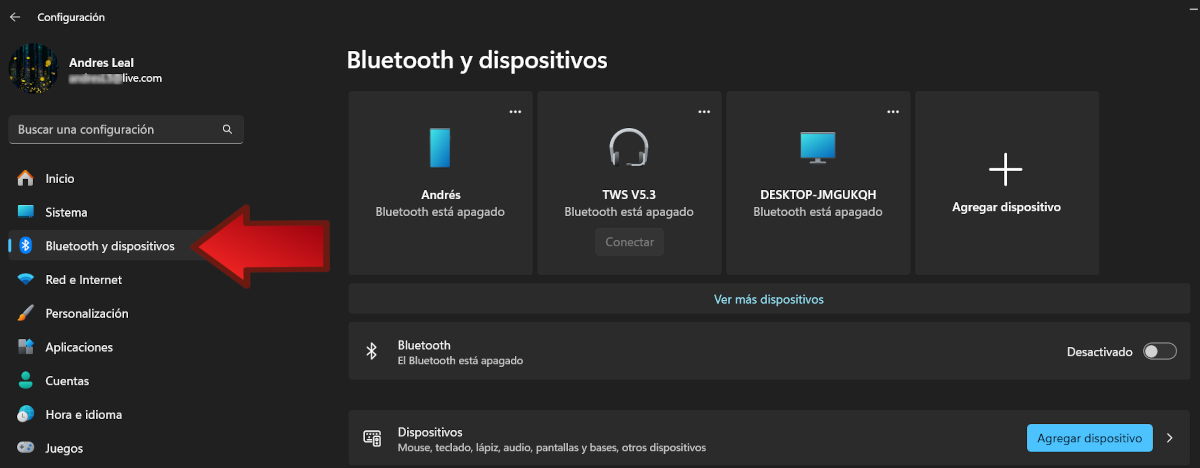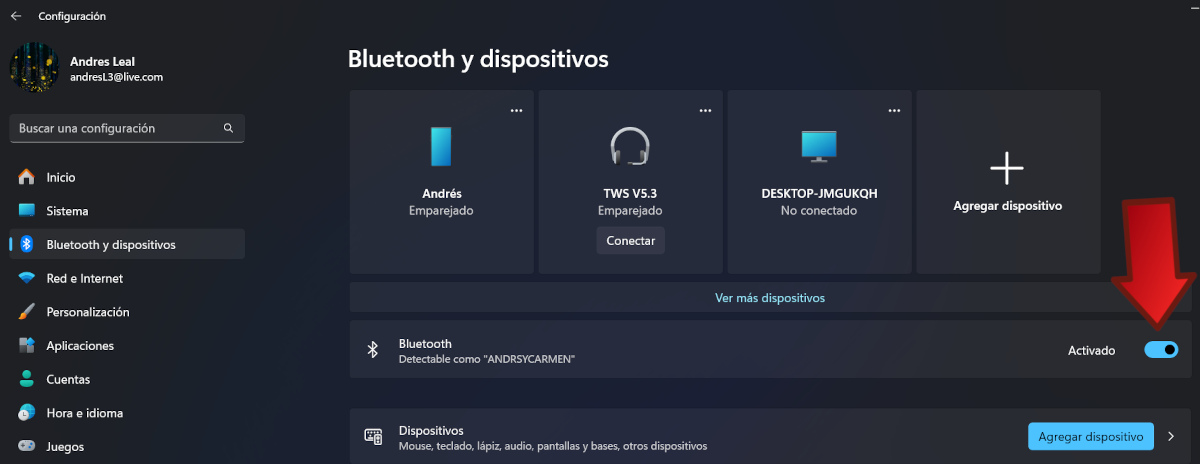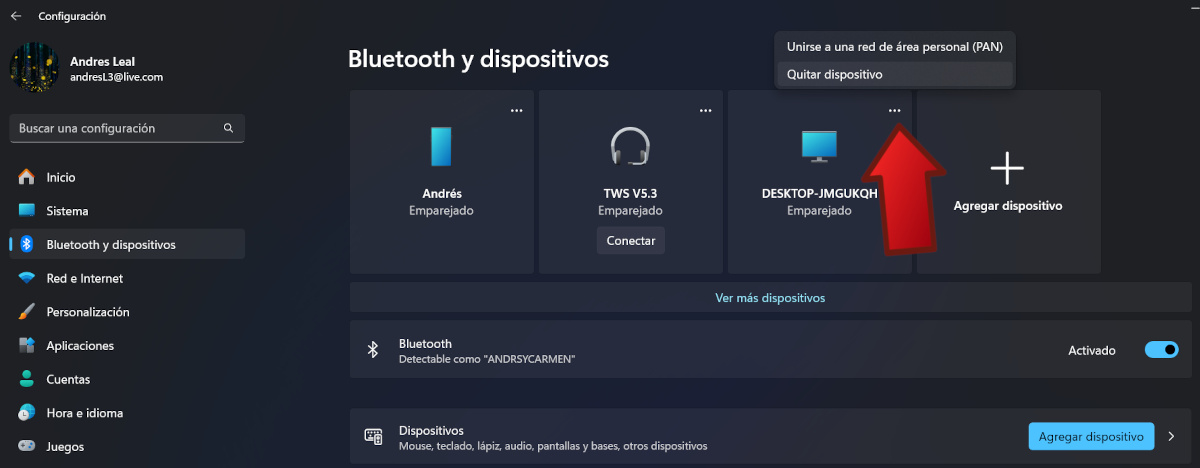Kung mayroon kang PC na nagpapatakbo ng Windows 11, malamang na ipinares mo ang ilang wireless na device sa iyong computer gamit ang Bluetooth. Karaniwan naming ginagamit ang pagpipiliang ito upang i-link ang aming mobile phone, speaker, headphone o kahit iba pang mga computer. Ngayon, kung masyadong mahaba ang listahan ng mga nakapares na wireless device, maaaring gusto mong malaman kung paano mag-alis ng mga device na naka-link sa isang Windows 11 PC.
Upang gawin ito, lamang pumunta sa Mga Setting sa aming Windows 11 PC at buksan ang opsyong Bluetooth at mga device. Doon mo makikita ang lahat ng device na na-link mo sa iyong computer, at iba't ibang opsyon sa pamamahala, kabilang ang pag-alis ng device. Sa ibaba, ipinapaliwanag namin ang pamamaraan nang mas detalyado upang madali mo itong gawin.
Paano mag-alis ng mga device na naka-link sa isang Windows 11 PC

Pinadali ng teknolohiya ng Bluetooth ang ating buhay. Hindi na kami umaasa sa mga nakakainis na cable para ikonekta ang iba't ibang device sa isa't isa. Sa halip, maaari naming gamitin ang Bluetooth connectivity, na gumagamit ng mga low power radio waves upang magpadala ng data sa maikling distansya.
Ang teknolohiyang ito ay lubhang kapaki-pakinabang at madaling gamitin na ito ay isinama bilang default sa karamihan ng mga mobile at electronic na kagamitan. Ang mga laptop, higit sa lahat, ay nakinabang sa pagkakaroon ng Bluetooth upang ikonekta ang lahat ng uri ng peripheral nang wireless. Gayundin, ginagawang posible nito ipares ang iba pang device, gaya ng mga mobile phone, tablet, speaker, headphone at computer.
Ngayon, paano kung napakahaba na ng listahan ng mga ipinares na wireless device? Baka gusto mong magtatag ng koneksyon sa isang device at hindi mo ito mahahanap sa napakaraming opsyon. Sa kasong iyon, oras na upang alisin ang mga nakapares na device upang paliitin ang listahan at magbigay ng puwang upang ipares ang iba. Tingnan natin ang hakbang-hakbang na pamamaraan sa ibaba.
Mga hakbang upang alisin ang mga device na naka-link sa isang Windows 11 computer
I-link ang mga device sa aming Windows 11 computer Ito ay isang simpleng proseso. Basta buhayin ang koneksyon sa bluetooth sa parehong mga device at hanapin ang device na gusto naming ipares mula sa mga opsyon sa Bluetooth. Gayundin, ang pamamaraan upang alisin ang mga nakapares na aparato ay madali ding gawin. Tingnan natin kung paano ito gawin:
- Pumunta sa configuration sa iyong Windows 11 PC at piliin ang opsyon Bluetooth at mga aparato.
- Doon makikita mo ang listahan ng mga nakapares na device, pati na rin ang iba pang mga opsyon para pamahalaan ang mga ito.
- Isaaktibo ang Bluetooth pag-slide ng switch.
- Ngayon mag-click sa menu ng three point na lumalabas sa icon ng device na gusto mong alisin.
- Pumili Alisin ang aparato at maghintay ng ilang segundo para maproseso ng system ang order.
Ito ang pinakamadaling paraan upang alisin ang mga device na naka-link sa iyong Windows 11 PC Tandaan na ang hakbang numero 3 ng pamamaraan ay napakahalaga. Kung naka-disable ang Bluetooth, hindi papaganahin ang Remove Device. Kaya, upang alisin ang anumang naka-link na device, ay kinakailangan i-activate muna ang Bluetooth ng computer.
Sa kabilang banda, kung hindi mo makita ang device na gusto mong alisin sa unang listahan, maaari kang mag-click sa opsyon Makita ang higit pang mga aparato. Sa seksyong ito, lalabas ang lahat ng device na ipinares sa iyong computer, mula sa mga mobile phone at printer, hanggang sa mga peripheral gaya ng mga mouse at keyboard. Sa tabi ng bawat isa ay makikita mo ang tatlong tuldok na menu, kung saan ang opsyon na Alisin ang device.
Kapag na-delete na, mawawala ang wireless device sa listahan, at mabubura ang lahat ng data at setting nito. Kung kailangan mo itong ipares muli, bumalik lang sa opsyong Bluetooth at mga device at i-click ang Magdagdag ng device. Pagkatapos, i-activate ang Bluetooth ng device at hintaying mahanap ito ng computer. Panghuli, piliin ang button para maganap ang pagpapares.
Ang mga benepisyo ng pag-alis ng mga device na naka-link sa iyong Windows 11 PC

Isa sa mga pangunahing benepisyo ng pag-alis ng mga device na naka-link sa iyong Windows 11 PC ay ang pagpapanatili mo ng isang mas organisadong kapaligiran sa trabaho. Kapag meron napakaraming magkapares na koponan, mahirap hanapin ang mga talagang kailangan. Bilang karagdagan, ang ilan sa mga kagamitang iyon ay maaaring hindi na magagamit upang kumonekta o maaaring napalitan ng iba pang mga aparato.
Sa ganitong mga kaso, pinakamahusay na bawasan ang listahan ng mga ipinares na device, na pinapanatili lamang ang mga ginagamit pa. Pwede rin ito mag-ambag sa pagpapabuti ng pagganap ng buong sistema, dahil inaalis nito ang mga pagsasaayos na walang ginagawa kundi kumonsumo ng mga mapagkukunan. At, higit sa lahat, nililimitahan mo ang bilang ng mga device na may access sa iyong computer, na pinapaliit ang mga panganib sa seguridad.
Umaasa kaming makakatulong sa iyo ang mabilis na gabay na ito madaling alisin ang mga device na naka-link sa isang Windows 11 PC. Sa ibang mga tutorial ay ipinaliwanag namin kung paano mabawi ang isang tinanggal na Bluetooth device sa Windows 10 o paano tanggalin ang lahat ng Bluetooth device sa Windows 10. Sa aming blog ay makakahanap ka rin ng tulong para sa muling i-install ang Bluetooth driver sa Windows 11 o para malaman Ilang koneksyon sa Bluetooth nang sabay-sabay sa Windows 11 maaari kang magkaroon. Anuman ang problema mo sa iyong mga koneksyon sa Bluetooth, sa Tecnobits Tinutulungan ka naming malutas ang lahat ng ito.
Mula pa noong bata pa ako ay napaka-curious na ako sa lahat ng bagay na may kaugnayan sa pag-unlad ng siyensya at teknolohiya, lalo na ang mga nagpapadali at nakakaaliw sa ating buhay. Gustung-gusto kong manatiling napapanahon sa mga pinakabagong balita at uso, at ibahagi ang aking mga karanasan, opinyon at payo tungkol sa kagamitan at gadget na ginagamit ko. Ito ang nagbunsod sa akin na maging isang web writer mahigit limang taon na ang nakalipas, na pangunahing nakatuon sa mga Android device at Windows operating system. Natuto akong ipaliwanag sa simpleng salita kung ano ang masalimuot para madaling maintindihan ng mga mambabasa ko.